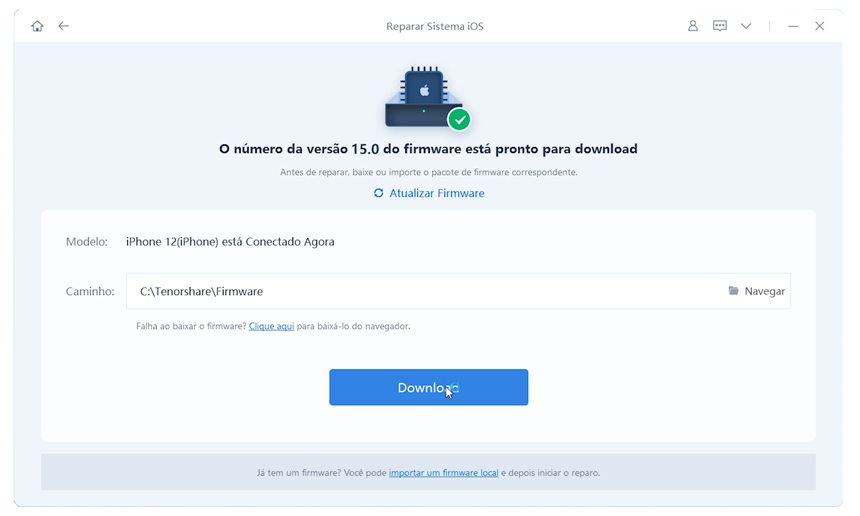‘E aí Siri’ não funciona (Resolvido)
Fazer pesquisa, saber as últimas notícias, fazer chamadas, enviar mensagens de texto e muitas outras coisas. Não importa qual seja a tarefa, você pode dizer “E aí Siri” e pedir. No entanto, alguns usuários têm enfrentado problemas ao tentar usar a Siri. Isso pode acontecer por muitos motivos, mas todos eles têm soluções.
Portanto, se o “Ei, Siri” não funciona como esperado, isso não é difícil de resolver. Aqui estão as principais soluções com o passo a passo.
- Solução 1. Verificar as configurações da Siri
- Solução 2. Verificar a conexão de rede
- Solução 3. Certificar que o idioma da Siri está correto
- Solução 4. Corrigir o siri com o Tenorshare ReiBoot
Solução 1. Verificar as configurações da Siri
Se a Siri não está funcionando, a primeira coisa que você deve tentar é verificar as configurações. Portanto, siga os passos abaixo:
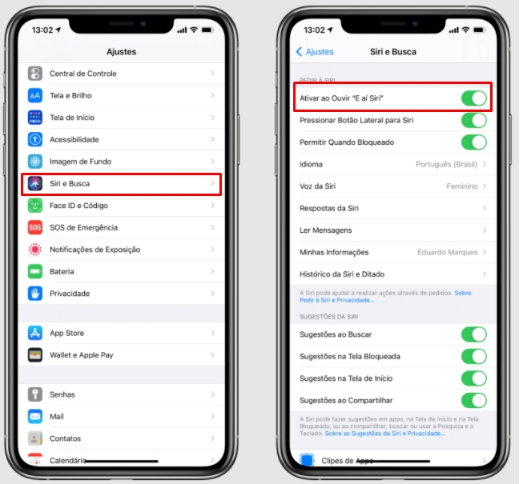
Solução 2. Verificar a conexão de rede
O problema de conexão com a internet pode impedir o funcionamento correto do Siri. Portanto, se ao dizer "E aí Siri", a Siri responde “Desculpe, estou tendo problemas para me conectar à rede” ou uma mensagem como “Tente novamente em alguns instantes”, verifique a conexão com à internet ou redefina completamente as configurações de rede:
1. Abra o aplicativo “Ajustes” e depois toque na guia “Geral”.
2. Role até a parte inferior da tela e toque em “Transferir ou Redefinir o iPhone”.
3. Toque agora em “Redefinir ajustes de rede” e insira sua senha para confirmar.
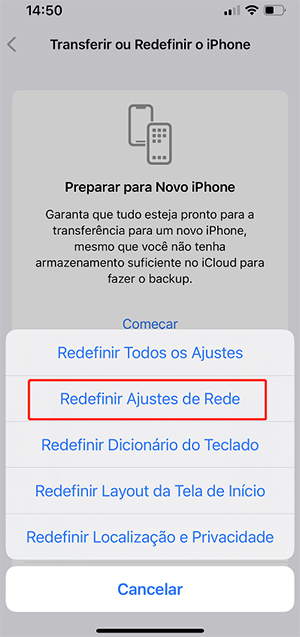
Após redefinir, abra novamente o aplicativo “Ajustes” e toque em “Wi-Fi”. Conecte-se novamente no Wi-Fi escolhendo uma rede e informando uma senha. Após conectado, tente usar o Siri novamente.
Solução 3. Certificar que o idioma da Siri está correto
Para a Siri funcionar corretamente e entender quando você falar algo, é necessário que você selecione o idioma correto nas opções de configurações da Siri. Aqui está o que fazer:
1. Abra o aplicativo de Ajustes.
2. Toque em “Siri e Pesquisa” e selecione “Idioma”.
3. Escolha o idioma que quer falar com a Siri. Neste tutorial estou escolhendo “Português (Brasil)”.
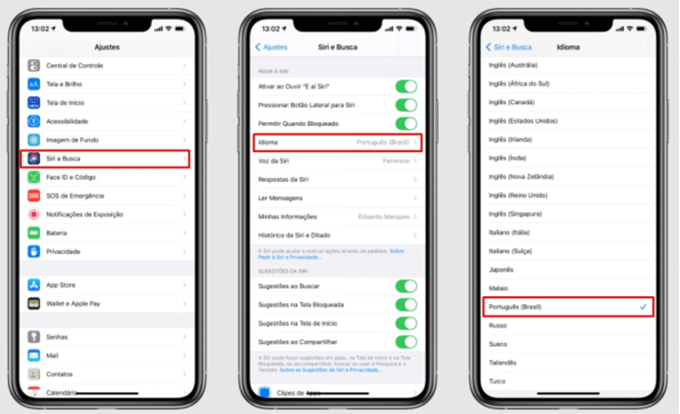
4. Após escolher o idioma, toque em voltar e selecione a opção “Voz da Siri”. Escolha o género e o sotaque (se disponível).
Após seguir os passos acima, tente usar a Siri novamente. Se ainda não funcionar, experimente a solução abaixo.
Solução 4. Corrigir o siri com o Tenorshare ReiBoot
Muitas vezes, problemas profundos no iOS podem estar causando o mau funcionamento da Siri. Portanto, se as soluções acima não resolveram o problema, você pode experimentar um software de reparação do iOS, como Tenorshare ReiBoot.
O Tenorshare ReiBoot é um software de reparação do iOS, ele pode lidar facilmente com vários problemas comuns de sistema e travamentos de aplicativos. Por meio de operações simples, você consegue reparar e restaurar completamente o iOS sem perder nenhum dado.
Aqui estão algumas vantagens do Tenorshare ReiBoot e o que ele permite que você faça:
Tenorshare ReiBoot suporta todas as versões do iOS, incluindo o iOS 15. Além de todos os modelos de iPhone. Aqui está como usar Tenorshare ReiBoot para reparar o iOS e fazer a Siri funcionar novamente:
Baixe e instale o ReiBoot no seu computador. Suporta Windows e macOS.
Faça o download e instale no seu computador o Tenorshare ReiBoot. Em seguida, use um cabo USB para conectar o iPhone no computador.
Após conectar o iPhone, vá para a interface inicial do Tenorshare ReiBoot e clique em "Começar".

Na nova tela que aparecer, selecione a opção "Reparo Padrão" e depois clique em "Reparo Padrão" para continuar.

Será solicitado que você baixe o pacote firmware compatível com seu dispositivo. O pacote firmware será usado pelo software para reparar e corrigir possíveis problemas no iOS. Portanto, clique em "Download" para o software começar a baixá-lo.

Clique na opção "Iniciar Reparo Padrão". Assim que o processo for concluído, o iPhone 13 será reiniciado automaticamente e o problema da tela rosa será corrigido.
O download do pacote firmware levará poucos minutos, aguarde até ser concluído com sucesso. Clique no botão "Iniciar reparo padrão" para começar reparar o iPhone.
- Uma barra de progresso será mostrada, aguarde o software reparar o seu dispositivo.
Seu iPhone será reiniciado e depois estará pronto para ser usado sem erros.

Conclusão
Espero que as soluções apresentadas aqui possam ajudar você a fazer a Siri funcionar novamente no seu iPhone. Embora algumas das soluções envolvam alterar configurações simples, a solução definitiva pode ser reparar completamente o iOS com Tenorshare ReiBoot, isso vai permitir que todos os problemas comuns que seu iPhone esteja apresentando possam ser corrigidos de uma só vez. Se quiser deixar seu iPhone entrar ou sair do modo de recuperação, não se esqueça do Tenorshare ReiBoot, o que oferece ajuda gratuita!